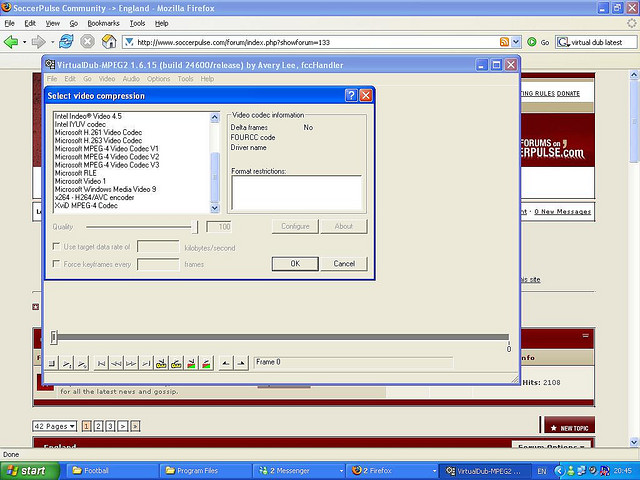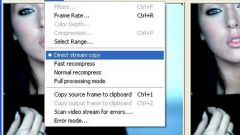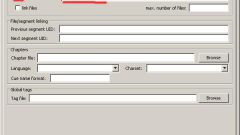Вам понадобится
- Дистрибутив программы Virtual Dub
Инструкция
1
При редактировании видео любителями очень часто используется программа Virtual Dub. Она распространена благодаря своей относительной простоте, удобству и маленькому «весу» (в отличие от таких гигантов, как Sony Vegas, она занимает всего пару мегабайт). К тому же она является бесплатной, и доступ к дистрибутиву с ней открыт на официальном сайте.
2
Для начала необходимо открыть программу и выбрать необходимый файл для редактирования (меню File – Open). Далее, с помощью «бегунка» на прогресс-баре нужно выбрать нужный кадр, начиная с которого нужно начать вырезать ненужный момент. Для более точного подбора кадра можно воспользоваться клавишами стрелок на клавиатуре, или кнопками на панели Virtual Dub.
3
После того, как начальная точка найдена, нужно нажать кнопку «Home» на клавиатуре. Таким образом отмечается начало отрезка. Затем, аналогично, при помощи «бегунка», выбирается конец необходимого отрезка, и нажимается кнопка клавиатуры «End». Затем, убедившись, что ненужный фрагмент выделен, нажимается «Delete».
4
После удаления лишних фрагментов необходимо сохранить файл, чтобы он не менял своего формата. Для этого можно воспользоваться пунктом меню «Video» - «Direct stream copy». После данного действия вызывается меню «File» - «Save As», где обрезанное видео сохраняется под любым именем.
Обратите внимание
Существует множество редакторов видео, с помощью которых можно обрезать видео. Однако, в основном по своим настройкам они близки уже к профессиональному редактированию.
Полезный совет
Если требуется, наоборот, сохранить выделенный фрагмент, то повторяются все приведенные выше процедуры, но вместо нажатия клавиши «Delete» после окончания выделения нужно нажать F7 в верхнем ряду клавиатуры. Файл сохраняется в том же формате и с тем же качеством, достаточно придумать обрезанному моменту уникальное имя.
Источники:
- как вырезать фрагмент в sony vegas